Wenn Sie Gutscheine verkaufen möchten, legen Sie in diesen Optionen fest, wie die Ausstellung der Gutscheine erfolgt und wie der Gutscheincode aufgebaut ist.
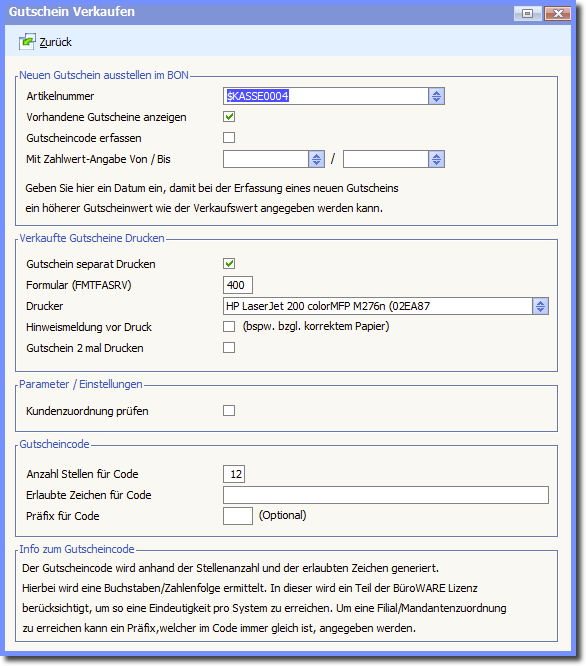
Der Bereich "Neuen Gutschein ausstellen im BON"
Hinterlegen Sie hier die Artikelnummer, die verwendet wird, wenn ein neuer Gutschein in einem BON verkauft wird. Das Sachkonto und die Steuer wird aus der Kontenzuordnung dieses Artikels für die Finanzbuchhaltung verwendet.
VORHANDENE GUTSCHEINE ANZEIGEN
Sie können Gutscheine bereits für den Verkauf vorbereiten. Dafür werden Gutscheinnummern und Werte sind bereits angelegt.
Aktivieren Sie diese Option, damit bereits vorbereitete aber noch nicht verkaufte Gutscheine, beim Erfassen eines neuen Gutscheins über das Menü "Bearbeiten > Gutschein verkaufen" angezeigt werden.
Diese können dann gewählt und verkauft werden. Ist dieses Feld nicht aktiv, erscheint direkt ein Erfassungsdialog für einen neuen Gutschein.
Über den Button "Neuer GS" im Kassieren-Hauptbildschirm erscheint unabhängig davon immer direkt der Dialog für einen neuen Gutschein.
Sie können beispielsweise im Rahmen einer Marketingaktion einen Gutschein mit einem höheren Wert Nennwert) zu einem niedrigeren Preis (Zahlwert) verkaufen.
Beispiel: Ein Gutschein über einen Wert von 100 Euro wird innerhalb eines begrenzten Zeitraumes für 80 Euro verkauft.
Tragen Sie hier einen Datumsbereich ein (von Datum - bis Datum) ein.
Beim Gutscheinverkauf innerhalb des eingetragenen Zeitraumes wird dann die Möglichkeit angeboten, einen Gutschein mit unterschiedlichen Nennwert- und Zahlwert-Angaben zu verkaufen.
Der Bereich "Verkaufte Gutscheine drucken"
Aktivieren Sie diese Option, wenn ein neu verkaufter Gutschein in einem eigenem Ausdruck gedruckt werden soll.
Hinterlegen Sie dazu in den nachfolgenden Feldern das entsprechende Formular und den Drucker.
In diesem Feld ist das Formular für verkaufte Gutscheine einzutragen, wenn Sie einen eigenen Gutschein verwenden möchten.
Das BüroWARE Standardformular hierfür ist die Nummer"FMTFASRV.400".
Tragen Sie hier den Drucker ein, auf welchem die verkauften Gutscheine ausgedruckt werden sollen. [F5] öffnet in diesem Feld die Auswahl der unter Windows installierten Drucker.
Wollen Sie den Gutschein auf ein speziell vorgedrucktes Formular drucken (z.B. einen besonderen Geschenkgutschein), muss dieses zunächst in der Drucker eingelegt werden.
Wenn Sie diese Option aktivieren, wird vor dem Drucken nochmals gestoppt und ein Hinweis angezeigt. So hat der Kassierer noch genügend Zeit, das Formular in den Drucker einzulegen.
Der Bereich "Gutscheincode"
Geben Sie hier die Anzahl der Stellen für den Gutscheincode an, der beim Verkaufen eines Gutscheins automatisch zur Identifikation des Gutscheins erzeugt wird.
ERLAUBTE ZEICHEN FÜR CODE
Geben Sie hier die Zeichen an, die beim Erzeugen des Gutscheincodes erlaubt sind.
Bleibt das Feld leer, werden alle Zeichen berücksichtigt.
PRÄFIX FÜR CODE
Geben Sie hier einen Wert an, der immer vor dem automatisch generiertem Code stehen soll. So kann zum beispiel einen Filialzuordnung hergestellt werden, wenn mit mehreren Filialen gearbeitet wird.
Diese Angabe ist Optional und kann leer gelassen werden.
Weitere Informationen zu Gutscheinen finden Sie auch hier: "weitere Einstellungen ➔ Gutscheine"